Datei mit Python auf Google Drive hochladen
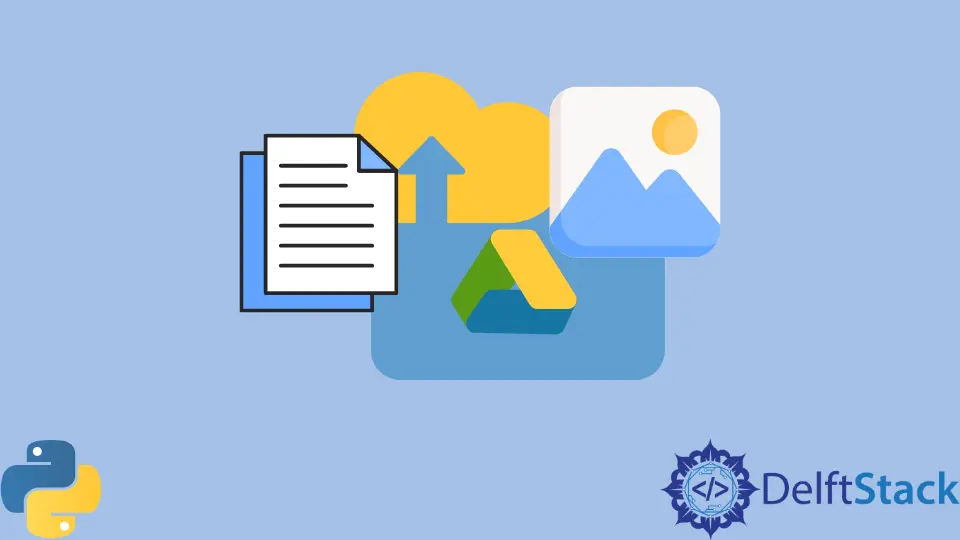
In diesem Artikel erfahren Sie, wie Sie mit Python Dateien auf Google Drive hochladen. Um dies zu erreichen, verwenden wir die Google Drive API.
Gehen Sie also zur Google Developer Console und erstellen Sie ein neues Projekt. Es kann fünf bis zehn Sekunden oder sogar ein paar Minuten dauern.
Datei mit Python auf Google Drive hochladen
Python ist eine beliebte Programmiersprache, da sie viele Funktionen und Bibliotheken hat, die für verschiedene Zwecke eingesetzt werden können. Die Möglichkeit, Dateien auf Google Drive hochzuladen, ist einer seiner Dienste.
Es gibt mehrere Szenarien, in denen wir möglicherweise eine Datei auf Google Drive hochladen müssen. Wenn beispielsweise etwas mit unserem Computer passiert, möchten wir die Datei möglicherweise mit einer anderen Person teilen oder eine Sicherungskopie erstellen.
Unabhängig von der Motivation ist die Verwendung von Python zum Hochladen von Dateien auf Google Drive ein unkomplizierter Prozess. In den folgenden Abschnitten wird gezeigt, wie die Aufgabe ausgeführt wird.
Wir müssen ein paar Dinge vorbereiten, bevor wir beginnen. Zunächst müssen wir Python auf jedem Computer vorinstallieren.
Wenn wir es noch nicht installiert haben, können wir es von der Python-Website herunterladen.
Als Nächstes benötigen wir für den Zugriff auf Google Drive zunächst ein Google Mail-Konto. Wir gehen davon aus, dass jeder von uns Google Mail verwendet. Fangen wir also an.
Schritt 1: Google API-Playground
Weitere Informationen zum Google API Playground finden wir über die Google-Suche. Wir müssen auf den ersten Link klicken, um weiter zu gehen.

Nach Auswahl des ersten Links werden wir automatisch zur nächsten Seite weitergeleitet, die wie folgt aussieht:

Schritt 2: Google Drive-API
Auf der Seite Google Developers müssen wir unter anderem zur Drive-API finden.
Wir suchen nach einer Option namens Drive API 3 und wählen sie aus. Wenn wir es auswählen, wird eine Liste mit Links vor uns angezeigt.

Wir müssen den ersten Link auswählen, der in der Liste der Links angezeigt wird. Wenn wir etwas auswählen möchten, müssen wir zuerst darauf klicken, und dann wird daneben ein Häkchen angezeigt.
Hier klicken wir also auf den ersten Link.

Nach einer kurzen Wartezeit von etwa drei bis fünf Sekunden werden wir zu unserem Gmail-Konto weitergeleitet.
Schritt 3: Gmail-Konto
Klicken Sie auf das Google Mail-Konto, in dessen Laufwerk wir die Datei hochladen möchten, und folgen Sie dann den Anweisungen auf dem Bildschirm. Auf dem Bildschirm werden zwei Optionen angezeigt: Abbrechen und Zulassen.
Um fortzufahren, müssen wir im Dropdown-Menü Zulassen auswählen. Wenn wir auf das Google-Konto klicken, fragt Google Auth, ob wir die Aktion zulassen möchten.

Schritt 4: Autorisierungscode
Wenn wir schließlich nachgeben und auf die Schaltfläche Erlauben klicken, werden wir auf eine neue Seite weitergeleitet, auf der wir unseren Berechtigungscode abrufen können.

Andererseits werden wir es nicht kopieren, da wir keinen Autorisierungscode benötigen. Stattdessen klicken wir auf die Schaltfläche, die den Autorisierungscode handelt, um auf das Token zuzugreifen.

Nachdem Sie auf die Schaltfläche geklickt haben, erhalten wir das Zugriffstoken.

Während wir am Python-Code arbeiten, müssen wir eine Kopie des Zugriffstokens erstellen und an einem sicheren Ort aufbewahren. Wir werden Python verwenden, um das Hochladen von Dateien in unser Google Drive zu erleichtern, und das Zugriffstoken ist erforderlich.
Python-Code zum Hochladen von Dateien in Google Drive
Schritt 1: Bibliotheken
Importieren Sie zuerst die erforderlichen Bibliotheken und Module. Wir müssen in diesem Fall JSON und requests importieren.
Wir verwenden JSON zum Hochladen von Dateien und Anfragen zum Anfordern der API, damit wir die Datei hochladen können.
Beispielcode:
import json
import requests
Schritt 2: Zugriffstoken
Zweitens erstellen wir ein Wörterbuch und verwenden das Zugriffstoken als Wert eines seiner Schlüssel. In diesem Szenario ist die Autorisierung der Schlüssel und das Zugriffstoken der Wert.
Beispielcode:
headers = {"Authorization": "Bearer Paste your access token here"}
Wir können das Zugriffstoken kopieren und nach Bearer nur mit Leerzeichen einfügen.
Schritt 3: Dateiname
Jetzt können wir ein weiteres Wörterbuch erstellen und der hochzuladenden Datei einen Namen geben.
Beispielcode:
para = {
"name": "##name for python uploaded file####",
}
Schritt 4: Pfad
Jetzt müssen wir auf die Datei zugreifen, die wir hochladen möchten. Dazu müssen wir den Pfad der Datei angeben.
Python folgt dem Pfad und erreicht die Datei, um sie zu öffnen.
Beispielcode:
files = {
"data": ("metadata", json.dumps(para), "application/json; charset=UTF-8"),
"file": open("Pythonfile.jpg", "rb"),
}
Schritt 5: Anfrage
Jetzt werden wir das requests-Modul von Python verwenden, um die Google Drive-APIs zum Hochladen der Datei anzufordern.
Beispielcode:
r = requests.post(
"https://www.googleapis.com/upload/drive/v3/files?uploadType=multipart",
headers=headers,
files=files,
)
Schritt 6: Drucken
Jetzt kombinieren wir alle oben genannten Schritte mit dem Ausführen des Codes. Letztendlich werden wir die Anweisung print verwenden, um zu sehen, ob unser Code funktioniert.
Beispielcode:
import json
import requests
headers = {"Authorization": "Bearer Paste your access token here"}
para = {
"name": "##name for python uploaded file####",
}
files = {
"data": ("metadata", json.dumps(para), "application/json; charset=UTF-8"),
"file": open("Pythonfile.jpg", "rb"),
}
r = requests.post(
"https://www.googleapis.com/upload/drive/v3/files?uploadType=multipart",
headers=headers,
files=files,
)
print(r.text)
Ausgang:
{
"kind": "drive#file",
"id": "1Furfhe8BFbkEhXn1xcYPr8jYAACNpfV7p",
"name": "##python uploaded image####",
"mimeType": "image/jpeg"
}
Wenn wir diese Ausgabe ohne Fehler erhalten, funktioniert unser Code ordnungsgemäß und die Datei, die wir hochladen wollten, muss in Google Drive hochgeladen werden.
Schritt 7: Verifizieren
Wir können Google Drive überprüfen, um zu überprüfen, ob die Datei hochgeladen wurde. Wir sind 100% sicher, dass unsere Dateien in das Laufwerk hochgeladen werden, indem Sie die genannten Schritte befolgen.
Mit Python können wir jetzt Dateien auf Google Drive hochladen. Das Einrichten dieses Verfahrens ist einfach und dauert nur wenige Minuten, und das ist alles, was dazu gehört.
My name is Abid Ullah, and I am a software engineer. I love writing articles on programming, and my favorite topics are Python, PHP, JavaScript, and Linux. I tend to provide solutions to people in programming problems through my articles. I believe that I can bring a lot to you with my skills, experience, and qualification in technical writing.
LinkedIn